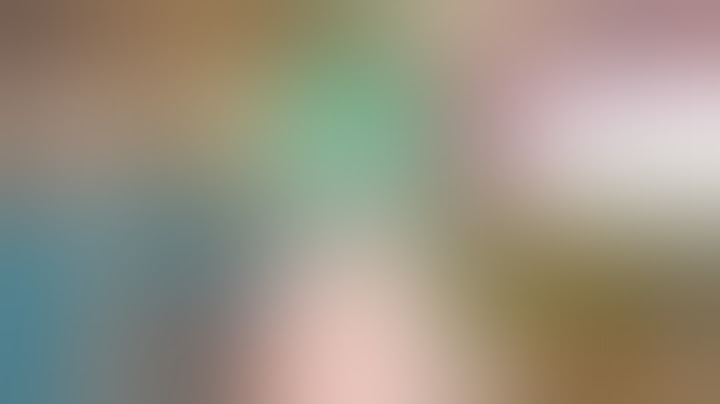Database Oracle 19c 설치/삭제 방법 (54% 멈춤현상..)shurimp 2022. 4. 13. 23:45 Oracle 19c 설치하기* windows 10 버전에서 설치하는 과정입니다. 1. 오라클 사이트(https://www.oracle.com/kr)에서 19c 버전을 다운로드 받는다. 설치할 파일 경로를 미리 만들어두고, 폴더 안에 압축을 해제한다. 관례상 파일 경로는 다음과 같다. dbhome 폴더 안에 해제하면 된다. C:/u01/oracle/product/19.3.0/dbhome 2. 환경변수 설정하기 설정 - 정보 - 고급 시스템 설정 - [고급] - 환경변수 에서 환경변수를 설정한다. 시스템 설정이 아닌 사용자 설정(윗칸)에 추가하면 된다.   이렇게 두개의 환경변수를 설정하면 된다. 설정 후 cmd에서 해당 명령어를 통해 환경변수가 잘 설정되었는지 확인할 수 있다.  3. setup.exe 파일 실행하기 반드시!!!!!!!! 관리자권한!!!!!!!!!으로 실행해야한다!!!!!!!!!!!안그러면 설치 때 54%에서 멈춘 채로 진행이 안된다. 나도 경험했고, 이렇게 설치가 멈추면 어쩔 수 없이 오라클을 삭제 후 다시설치해야 한다. 오라클은 삭제가 복잡하니 꼭 처음부터 관리자권한으로 실행하자... 4. setup 진행 관리자권한으로 exe파일을 실행하면, 도스창과 함께 새 창이 뜨는데, 설치가 완료되기 전까지 도스창을 닫으면 안된다!!(1) 단일 인스턴스 데이터베이스 생성 및 구성 설치할 때 데이터베이스까지 모두 생성하는 옵션이다. 소프트웨어만 설정 옵션을 선택할 경우, 설치 후 dbca를 직접 설치해야 한다.  (2) 시스템 클래스 오라클을 설치하려는 클래스가 서버이면 서버, 데스크톱이면 데스크톱을 선택.  (3) 가상계정으로 사용(권장)  (4) 일반 설치 구성 Oracle Base에는 설정했던 환경변수의 경로가 자동으로 설정된다. 전역 데이터베이스 이름, 플러그인 데이터베이스 이름을 원하는 이름으로 지정 후, 비밀번호를 설정하면 된다. 여기서 간단한 비밀번호를 입력하면 사진처럼 경고가 뜨는데, 경고만 해줄 뿐 설치과정에는 문제가 없다.  (5) 설정 정보를 요약해주는 창이 나타나고, 설정한 대로 잘 나왔다면 설치를 눌러 진행해주면 된다.  (6) 설치 참고로 시간이 많이 걸리는 편이니, 여유를 가지고 기다리자. 단, 54%에서 아무리 기다려도 더이상 진행이 안된다면.. 설치가 멈춘 것이니 중단하고 오라클 삭제 후 다시 설치해야 한다.  +) 54% 버그가 실제로 설치가 완전히 실패한 것은 아니라는 사례가 있습니다!54%에서 멈췄을 경우, 처음 설치단계에서 "소프트웨어만 설정 옵션"을 선택한 것 처럼 dbca구성 전단계까지는 정상설치 되었다는 글을 발견했습니다. 따라서 오라클을 완전히 삭제하고 위 설치과정대로 했음에도 계속 동일한 오류가 발생한다면, 54%에서 창을 종료하고 dbca 구성만 따로 진행하시면 정상동작하는 케이스가 있다고 합니다. 오라클 삭제방법은 이전에 작성했던 글을 참고 2022.04.13 - [Database] - OracleXE(Express Edition)버전 설치 / 삭제방법 OracleXE(Express Edition)버전 설치 / 삭제방법 Oracle XE(Express Edition) 설치하기 Oracle XE : 교육용 버전 오라클에서는 숫자로 버전을 나타내고, 뒤에 알파벳으로 큰 업데이트를 나타낸다. ex) 10g : greedy computing / 21c : cloud computing XE버전은.. shurimp.tistory.com  만약 정상적으로 설치 되었다는 창이 뜨면, 창을 닫아주면 된다. Oracle
DBCA 구성: https://shurimp.tistory.com/12?category=930777 Oracle DBCA 구성 오라클을 설치할 때, 엔진만 설치했을 경우 설치 후 DBCA를 따로 구성해줘야한다. 오라클 DBCA(Database Configuration Assistant) = Oracle Instance + Database Oracle Instance = Oracle background Services +.. shurimp.tistory.com  Oracle cloud 프리티어(Free Tier) 사용하기 / 전자지갑으로 접속하기 오라클에서는 상시 무료 클라우드 서비스를 제공한다. 30일 무료 체험판이 끝나도, 무제한 이용가능한 서비스 내에서는 평생 무료로 사용할 수 있다는 장점이 있다. 서비스를 이용하기 위해 오 shurimp.tistory.com  |

관련 게시물
광고하는
최근 소식
광고하는
포퓰러
광고하는

저작권 © 2024 nguoilontuoi Inc.